सुरक्षा कंपनी डॉ। वेब एक नए एडवेयर ट्रोजन हमले पर रिपोर्ट कर रही है जो मैक उपयोगकर्ताओं को लक्षित कर रहा है, जहां दुर्भावनापूर्ण वेब साइट उपयोगकर्ताओं को एक प्लगइन स्थापित करने में धोखा देगी जो आपके ब्राउज़िंग और प्रदर्शन विज्ञापनों को आपको ट्रैक करेगा।
मैलवेयर, जिसे "योंटू" कहा जाता है, को पहली बार एक मीडिया प्लेयर, डाउनलोड मैनेजर या अन्य प्लग-इन आवश्यकता के रूप में सामना करना पड़ेगा जो कुछ दुर्भावनापूर्ण रूप से तैयार की गई वेब साइटों पर सामग्री को देखने के लिए फाइल शेयरिंग और फिल्म ट्रेलरों के स्रोतों के रूप में हैं। जब प्लग-इन प्रॉम्प्ट पर क्लिक किया जाता है, तो आप ट्रोजन इंस्टॉलर डाउनलोड करने वाली साइट पर पुनर्निर्देशित हो जाते हैं और आपको इसे चलाने की आवश्यकता होती है। इंस्टॉलर एक नकली प्रोग्राम के लिए है, जिसे "ट्विट ट्यूब" कहा जाता है, जब इंस्टॉल होने पर "Yontoo" नामक एक वेब प्लग-इन या एक्सटेंशन होगा, जो सफारी, क्रोम और फ़ायरफ़ॉक्स जैसे लोकप्रिय ब्राउज़रों में चलेगा।
जब मैलवेयर चल रहा होता है, तो प्रभावित सिस्टम को ब्राउज़िंग व्यवहार के लिए सक्रिय रूप से ट्रैक किया जाएगा, और वैध वेब साइटों को विज्ञापन बैनर और अन्य सामग्री के साथ अपहरण कर लिया जाएगा जो आपको इसे क्लिक करने में लुभाने का प्रयास करता है।
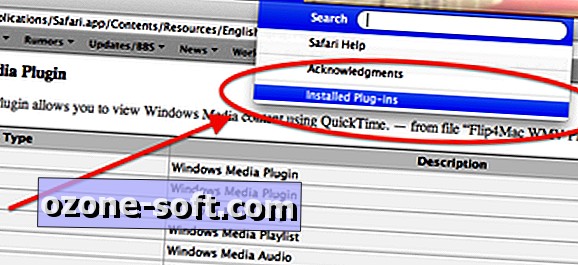
मैलवेयर इसके पीछे अपराधियों द्वारा एक विज्ञापन-राजस्व प्रयास प्रतीत होता है, लेकिन यदि आपने हाल ही में अपने सिस्टम में एक संदिग्ध प्लग-इन स्थापित किया है और बार-बार वेब साइटों पर दिखाई देने वाले विचित्र डील लिंक देख रहे हैं, तो अपने इंस्टॉल किए गए प्लग-इन की जांच करें इस मैलवेयर का कोई निशान। सफारी और क्रोम में आप "एक्सटेंशन" वरीयताओं पर जाकर देख सकते हैं कि क्या योन्टू नामक एक व्यक्ति वहां मौजूद है, लेकिन आप अपने प्लग इन की जानकारी देखने के लिए सफारी के हेल्प मेनू में "इंस्टॉल प्लग-इन" विकल्प भी चुन सकते हैं। इन। Chrome के लिए, अपने प्लग-इन सेटिंग में जाने के लिए अपने ब्राउज़र के पता फ़ील्ड में URL "chrome: // plugins /" पेस्ट करें। फ़ायरफ़ॉक्स में आप एक्सटेंशन और प्लग-इन की जांच करने के लिए टूल मेनू से "ऐड-ऑन" चुन सकते हैं।
यदि आपको अपने सिस्टम पर Yontoo प्लग-इन का एक निशान मिलता है, तो यद्यपि आप इसे प्रत्येक वेब ब्राउज़र में अक्षम कर सकते हैं, मैकिन्टोश HD> लाइब्रेरी> इंटरनेट प्लग-इन फ़ोल्डर में जाने और प्लग को हटाने के लिए एक अधिक गहन विकल्प है मैन्युअल रूप से। इसके अतिरिक्त, आपको अपने घर निर्देशिका के लिए प्लग-इन फ़ोल्डर की जांच करनी चाहिए, जिसे फाइंडर में गो मेनू से लाइब्रेरी का चयन करके एक्सेस किया जा सकता है (यदि यह अनुपस्थित है तो लाइब्रेरी में लाइब्रेरी को प्रकट करने के लिए विकल्प कुंजी दबाए रखें), और फिर पता लगाएं। यहाँ पर इंटरनेट प्लग-इन फ़ोल्डर। जब प्लग-इन हटा दिया जाता है, तो अपने ब्राउज़र को छोड़ दें और पुनः लोड करें।
चूंकि वेब प्लग-इन एक सिस्टम को लक्षित करने के लिए मैलवेयर डेवलपर्स के लिए एक विधि है, एक चीज जो आप हमलों को वार्ड करने में मदद करने के लिए कर सकते हैं वह है अपने वेब प्लग-इन फ़ोल्डरों की एक सूची प्राप्त करना ताकि आप जानते हैं कि वास्तव में उनमें क्या है, और फिर हो वहां रखी किसी भी नई वस्तुओं की बेहतर जांच करने में सक्षम। एक अन्य समान दृष्टिकोण ओएस एक्स में एक निगरानी सेवा स्थापित करना है जो आपके सिस्टम पर इंटरनेट प्लगइन्स फ़ोल्डर में जब भी नई वस्तुओं को रखा जाता है, आपको सूचित करेगा। मैंने हाल ही में मैक पर लॉन्च एजेंट फ़ोल्डरों की निगरानी के लिए ऐसा करने के लिए एक विधि की रूपरेखा तैयार की है, और आप इसी तरह इस विधि को निम्नलिखित दो निर्देशिका पथों के लिए लागू कर सकते हैं, जो लेख में उल्लिखित लॉन्च एजेंट पथों के अलावा हैं:
Macintosh HD> लाइब्रेरी> इंटरनेट प्लग-इन
Macintosh HD> उपयोगकर्ता> उपयोगकर्ता नाम > पुस्तकालय> इंटरनेट प्लग-इन








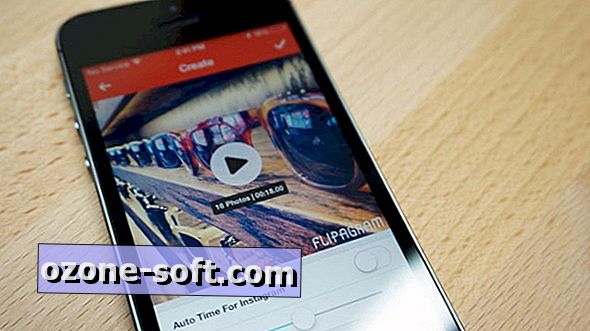




अपनी टिप्पणी छोड़ दो